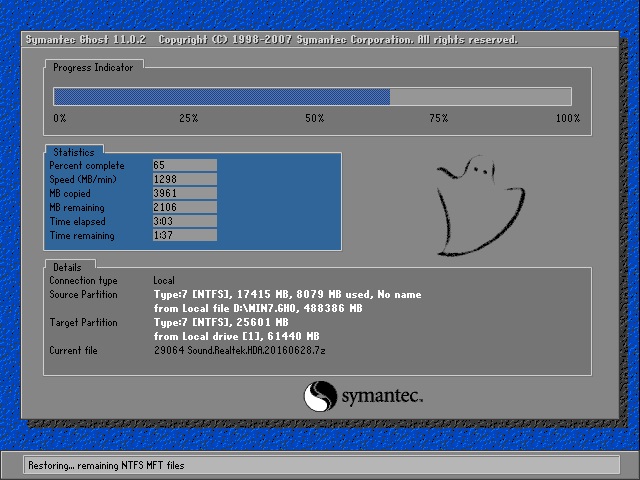硬盘安装xp系统,本文教您硬盘怎样安装xp系统
作为一款经典的操作系统,xp系统凭借操作简单、清新自然、兼容性强等特性拥有众多的粉丝,尽管xp已经被淘汰,不过使用xp系统的用户仍不在少数,有用户下载了原版xp系统,但是不知道要怎么安装,为此,小编就给大伙分享硬盘安装xp系统的方法了。
由于xp系统占用资源少,对硬件要求非常低,非常适合老电脑安装,早期安装xp系统都是使用光盘,现在则是使用U盘或本地硬盘直接解压安装,今天小编给大家说说硬盘安装xp系统的操作方法吧,只需下载xp系统硬盘安装版,就可以安装系统,无需使用工具,下面就是硬盘安装xp系统的方法了。
硬盘怎么安装xp系统
安装准备:
1、备份C盘和桌面上重要的文件,以及硬件驱动程序
2、下载xp系统镜像
3、xp密钥(激活码):MRX3F-47B9T-2487J-KWKMF-RPWBY
下载xp镜像到C盘外的分区,比如D盘,使用WinRAR解压或虚拟光驱直接打开,双击“setup.exe”
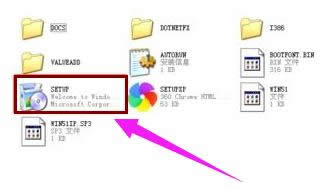
硬盘图解详情-1
打开安装程序,点击“安装Microsoft Windows XP(1)”
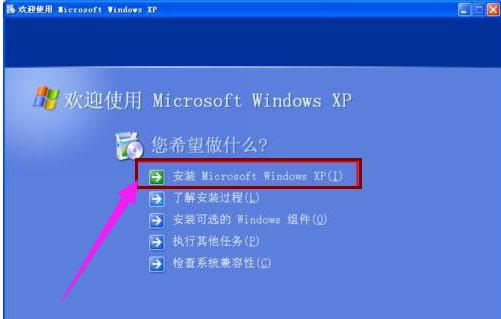
安装系统图解详情-2
安装类型选择“全新安装”,下一步
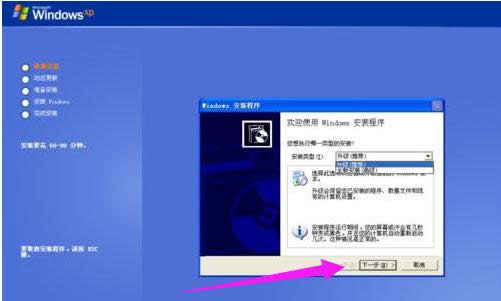
安装系统图解详情-3
提示输入密钥,或者直接点击下一步
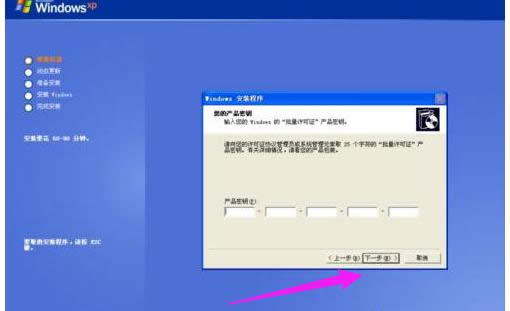
硬盘图解详情-4
开始进行系统文件的复制
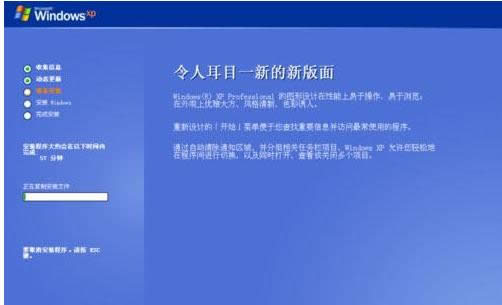
硬盘图解详情-5
完成复制后会重新启动计算机
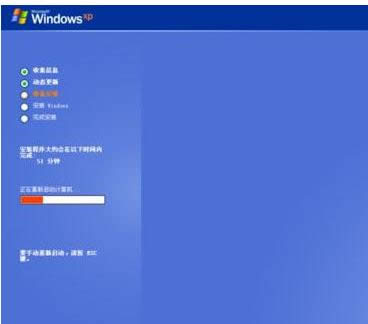
硬盘安装图解详情-6
安装程序开始格式化C盘
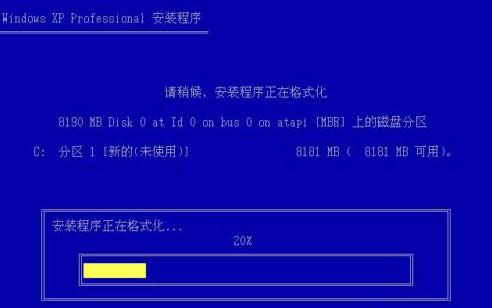
安装系统图解详情-7
安装程序执行系统文件的复制,需要几分钟左右
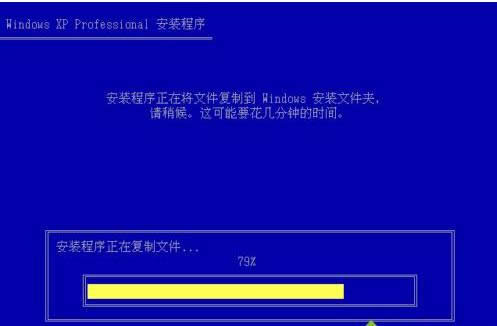
xp图解详情-8
接着初始化Windows XP配置
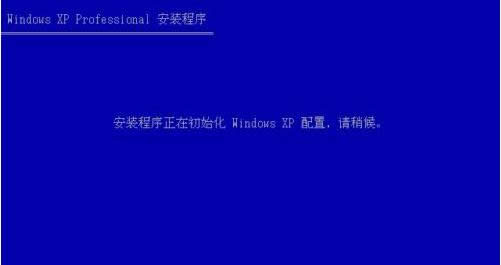
硬盘安装图解详情-9
初始化配置完成后,重新启动
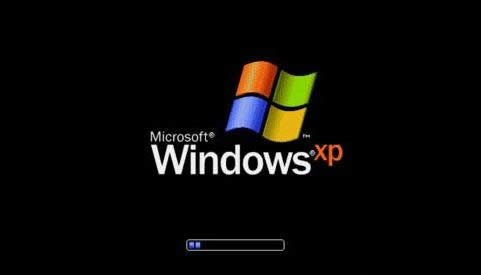
xp图解详情-10
开始进行xp系统的安装,安装过程需要半小时左右
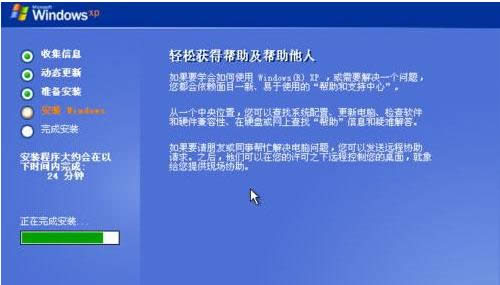
硬盘安装图解详情-11
当看到“欢迎使用”时,就表示安装完成了,接下去就是手动设置用户名等信息。

硬盘图解详情-12
以上就是硬盘安装xp系统的方法了。
推荐系统
电脑公司Ghost Win7 Sp1 装机万能版2022年5月(32位) 提供下载
语言:中文版系统大小:3.13GB系统类型:新萝卜家园 Ghost Win7 x64 SP1 极速版2022年4月(64位) 高速下载
语言:中文版系统大小:3.91GB系统类型:新萝卜家园 GhostWin7 SP1 电脑城极速稳定版2022年4月(32位) ISO镜像高速下载
语言:中文版系统大小:3.13GB系统类型:新萝卜家园 GhostWin7 SP1 电脑城极速稳定版2022年5月(32位) ISO镜像高速下载
语言:中文版系统大小:3.13GB系统类型:电脑公司Ghost Win7 x64 Sp1装机万能版2022年5月(64位) ISO镜像免费下载
语言:中文版系统大小:3.91GB系统类型:笔记本&台式机专用系统 GhostWin7 32位旗舰版2022年5月(32位) ISO镜像免费下载
语言:中文版系统大小:3.13GB系统类型:番茄花园GhostWin7 SP1电脑城极速装机版2022年5月(32位) 最新高速下载
语言:中文版系统大小:3.13GB系统类型:深度技术Ghost Win7 Sp1 电脑城万能装机版2022年5月(32位) ISO高速下载
语言:中文版系统大小:3.13GB系统类型:
相关文章
- WinXP系统怎样看显存?看显存的办法
- WinXP系统如何设置一台电脑2个显示器?
- WinXP系统Svchost.exe应用程序出错怎样办?
- WinXP提示系统管理员设置了系统策略防范进行此安装的办法
- WinXP系统QQ图标不见了怎样办?
- WinXP系统电脑图标变大了怎样处理?
- WinXP系统收藏夹备份的办法
- WinXP系统虚拟内存最小值太低怎样办?
- WinXP系统打开页面出现乱码的处理办法
- WinXP页面提示Sysfader iexplore.exe应用程序出错的处理办法
- 如何处理WinXP光驱自动弹出的问题?
- 为啥Word只能用安全模式打开?Word不用安全模式打开的办法
- WinXP组策略提示“MMC无法创建管理单元”怎样办?
- WinXP访问工作组计算机密码的办法
热门系统
热门文章
常用系统
- 1番茄花园 Windows 10 官方企业版 版本1903 2021年4月(64位) ISO高速下载
- 2电脑公司 装机专用系统Windows10 x64 企业版2018年10月(64位) ISO镜像快速下载
- 3番茄花园 Windows 10 官方企业版 2020年2月(64位) ISO高速下载
- 4笔记本&台式机专用系统GhostWin7 64位旗舰版2020年3月(64位) 高速下载
- 5深度技术Ghost Win8.1 X32 纯净正式版下载 2018年09月(永久激活)
- 6电脑公司 GhostXpSp3 电脑城装机版 2020年12月 ISO镜像高速下载
- 7电脑公司Ghost Win8.1 X64位 纯净版2018年10月(自动激活) ISO镜像快速下载
- 8笔记本&台式机专用系统 GHOSTXPSP3 2020年7月 海驱版 ISO镜像高速下载
- 9深度技术 GHOSTXPSP3 电脑城极速装机版 2022年3月 ISO镜像高速下载